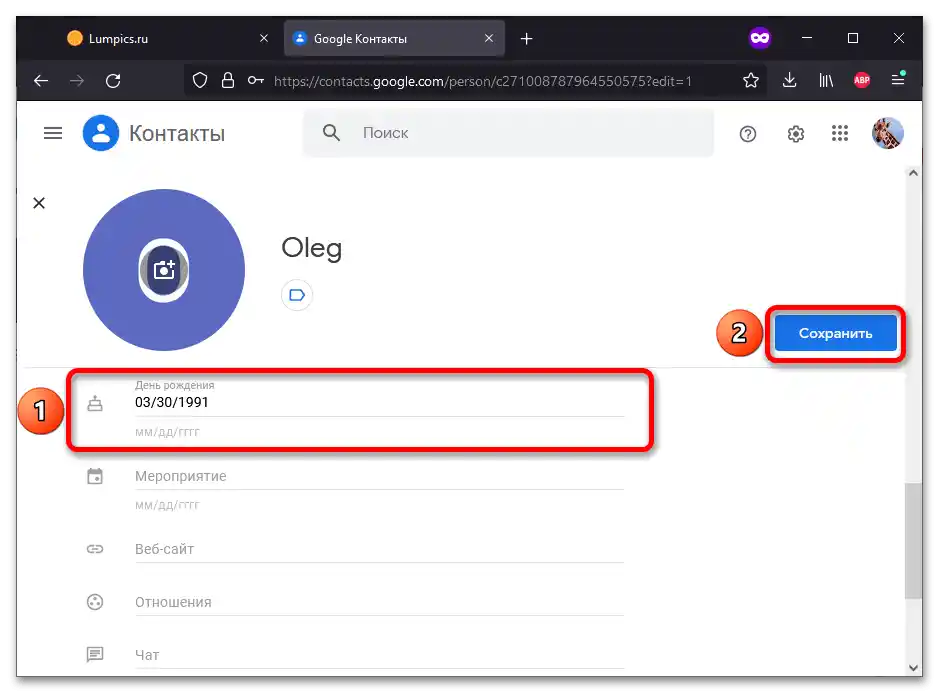Obsah:
Varianta 1: Smartphone
Vše potřebné pro provedení následujících pokynů je ve většině verzí operačního systému Android standardně k dispozici. Pokud aplikace chybí, lze je stáhnout pomocí Google Play Marketu a z App Store v případě iPhone/iPad.
Způsob 1: Kalendář
Přidat informace o nějaké události, včetně narozenin, v mobilní aplikaci je velmi jednoduché. Následující pokyn je univerzální pro zařízení Android a iOS.
Přečtěte si také: Nastavení a používání služby Google Kalendář
Důležité! Aplikace Google Kalendář je standardně integrována do Android smartphonů, ale pokud byla odstraněna nebo není součástí firmwaru, je třeba ji stáhnout.Na iPhonu/iPadu je tento krok povinný.
- Po spuštění aplikace klepněte na ikonu plus v pravém dolním rohu.
- Vyberte "Připomenutí".
- Zadejte název notifikace, přepněte přepínač "Celý den" doprava a klepněte na datum.
- Uveďte, kdy má upozornění přijít.
- Využijte tlačítko "Nepo repeat".
- Vyberte možnost "Každý rok".
- Uložte událost do kalendáře.
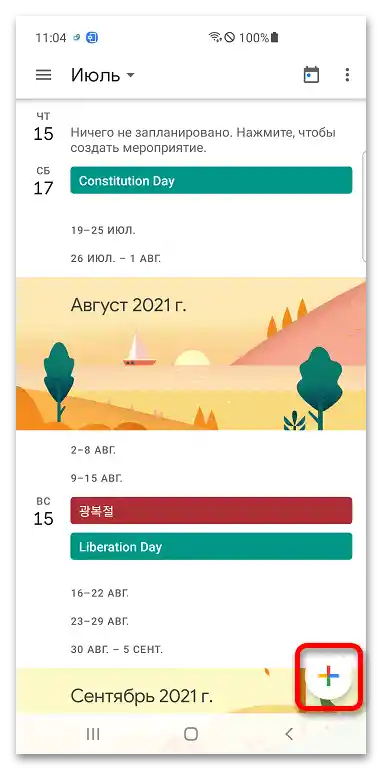
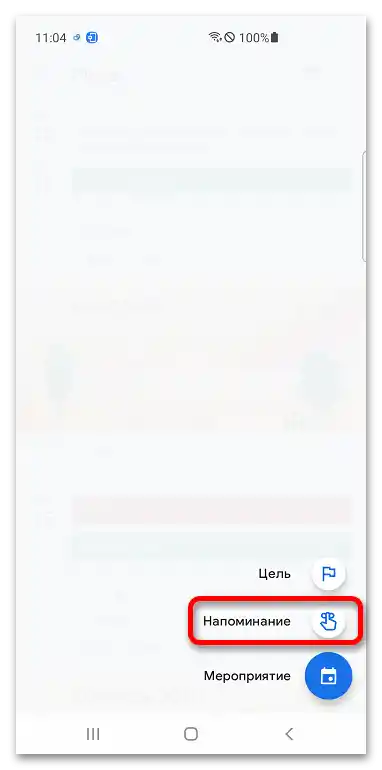
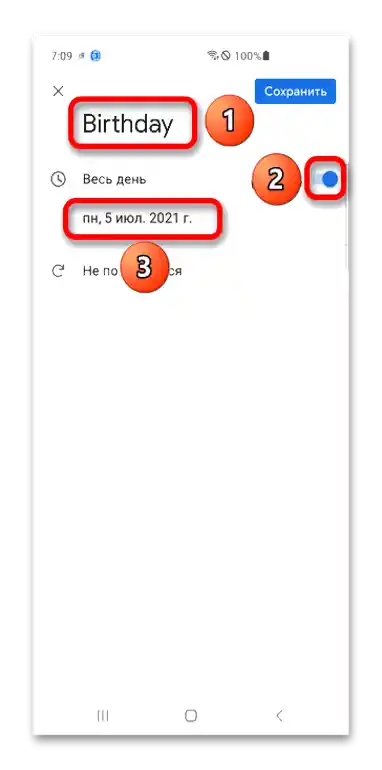
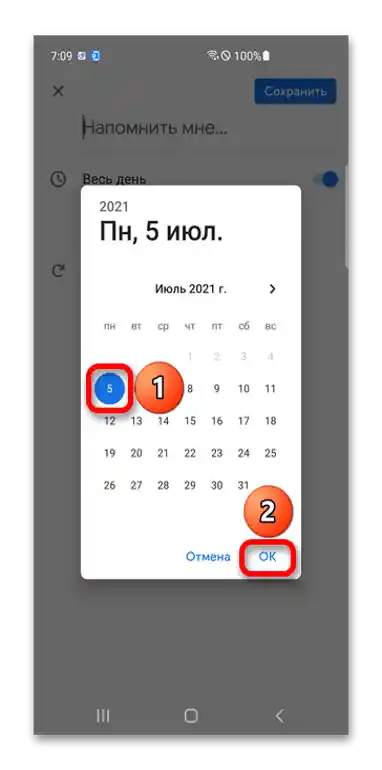
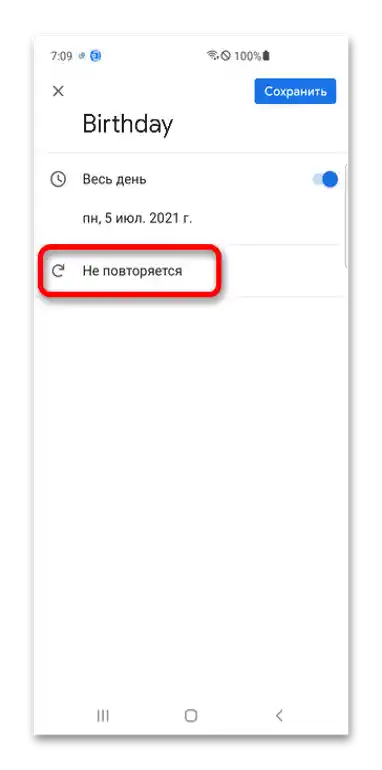
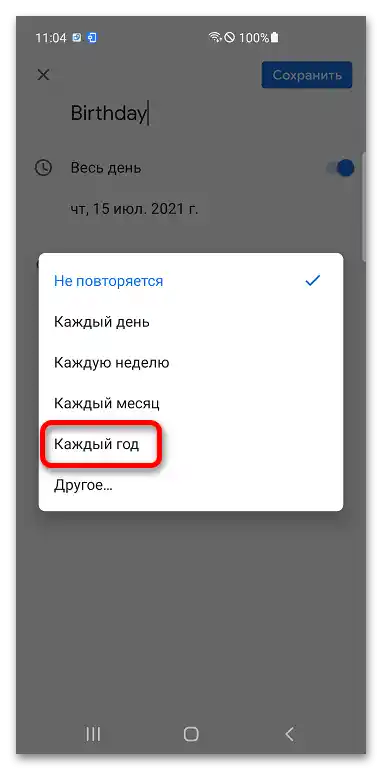
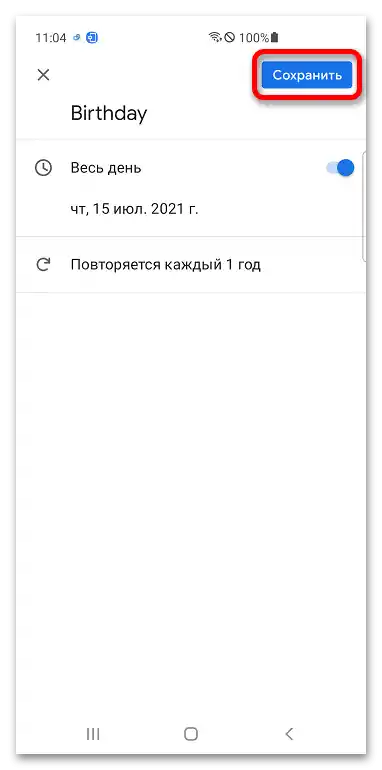
Způsob 2: Kontakty
Narozeniny a další významné datumy spojené s kontakty se automaticky přenášejí do Google Kalendáře.
- Po otevření programu klepněte na jméno uživatele, jehož narozeniny byste měli připomenout v budoucnu.
- Využijte tlačítko "Upravit kontakt" (může být skryté v menu).
- Otevřete seznam dalších možností klepnutím na "Zobrazit další pole".
- Klepněte na pole "Významné datum" (nálepka "Narozeniny" se nastaví automaticky).
- Při posouvání nahoru a dolů uveďte den, měsíc a rok (nepovinné, pokud zrušíte zaškrtnutí v horní části okna).
- Po ověření správnosti informací je uložte na zařízení a účtu Google stisknutím "Uložit".
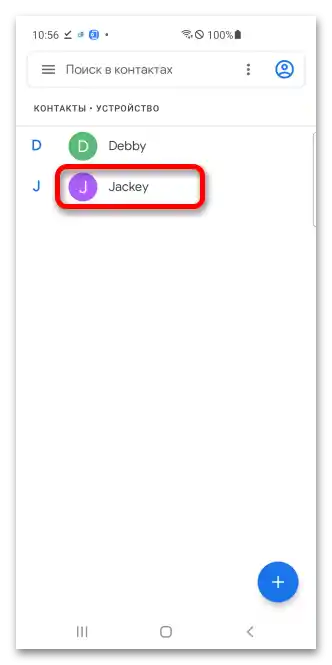
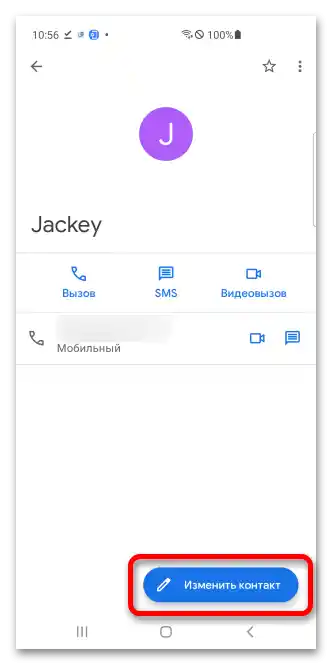
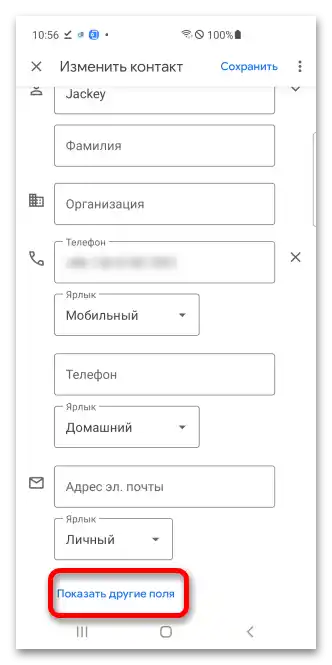
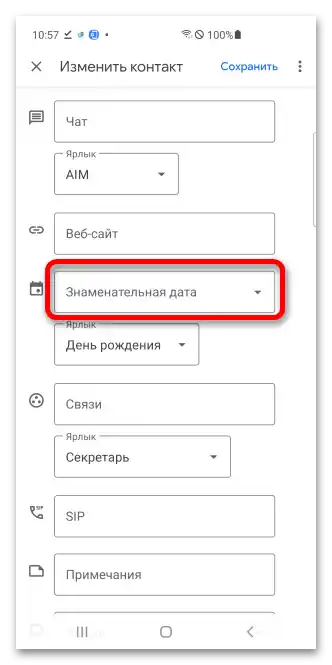
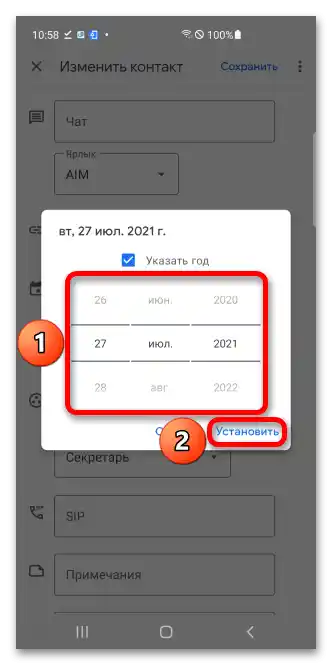
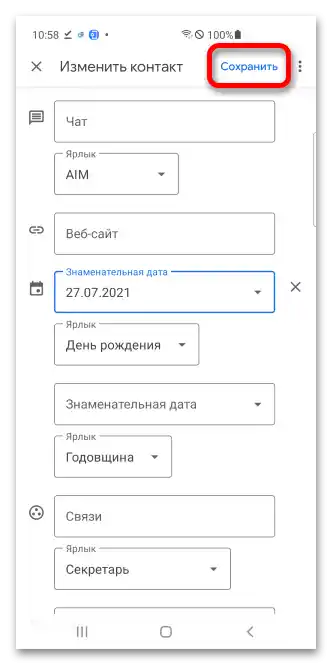
Varianta 2: Počítač
Výše uvedené metody fungují i bez stahování třetích stran aplikací.
Způsob 1: Kalendář
Google Kalendář je dostupný v prohlížeči (Google Chrome, Mozilla Firefox nebo jakémkoli jiném), což umožňuje jeho použití na počítači.
- Po kliknutí
- Po kliknutí na výše uvedený odkaz budete vyzváni k přihlášení do účtu Google.Zadejte e-mailovou adresu nebo mobilní číslo spojené s účtem a klikněte na "Další".
- Zadejte heslo a poté znovu klikněte na "Další".
- Klikněte na tlačítko "Vytvořit", které se nachází vlevo.
- Vymyslete název události (například "Petrova narozeniny"), vyberte typ "Připomenutí" a klikněte na datum.
- Vyberte den, kdy má být upozornění zasláno.
- Klikněte na "Nepořádat".
- Vyberte možnost "Každý rok 5. července" (místo "5. července" bude uvedeno datum vybrané dvěma kroky zpět).
- Uložte informace o události.
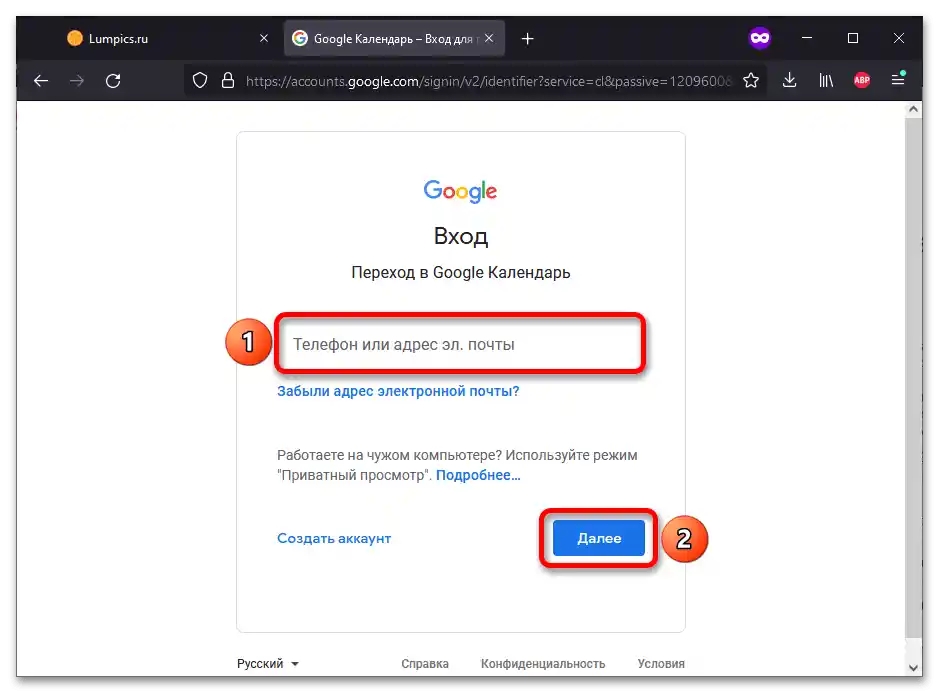
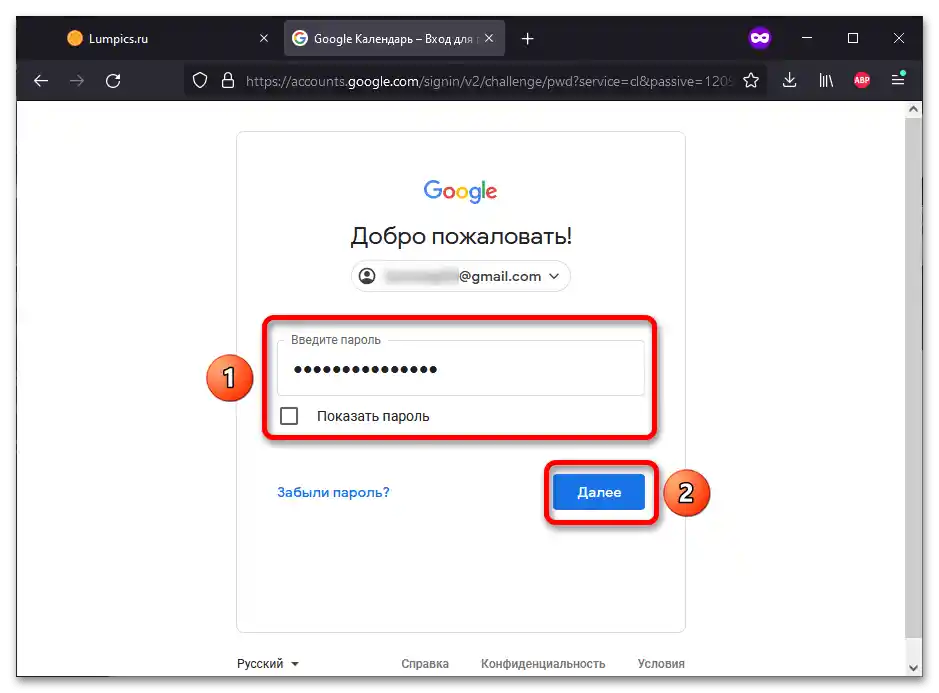
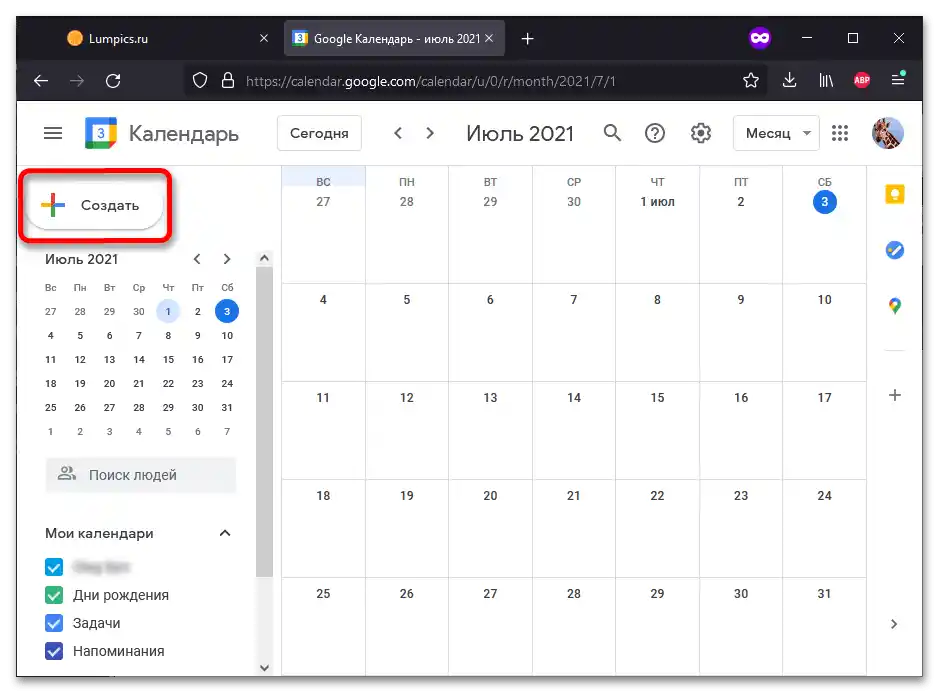

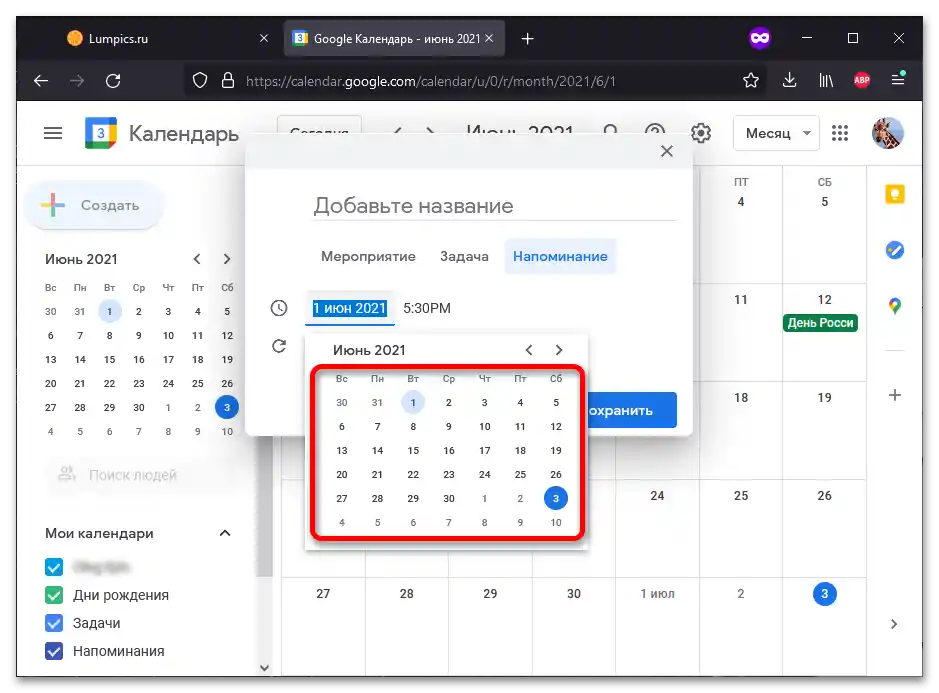
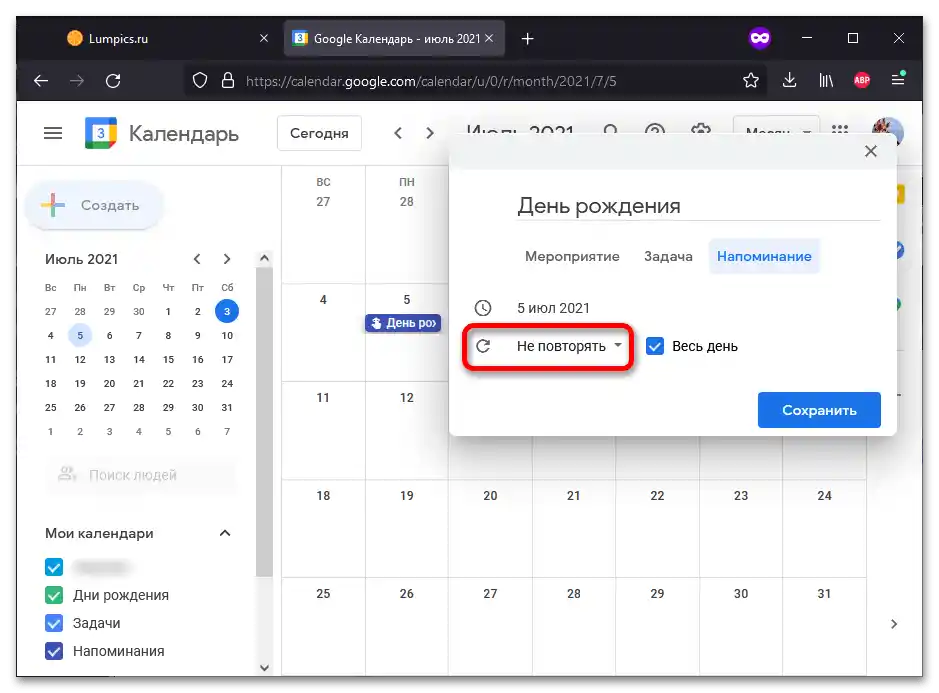
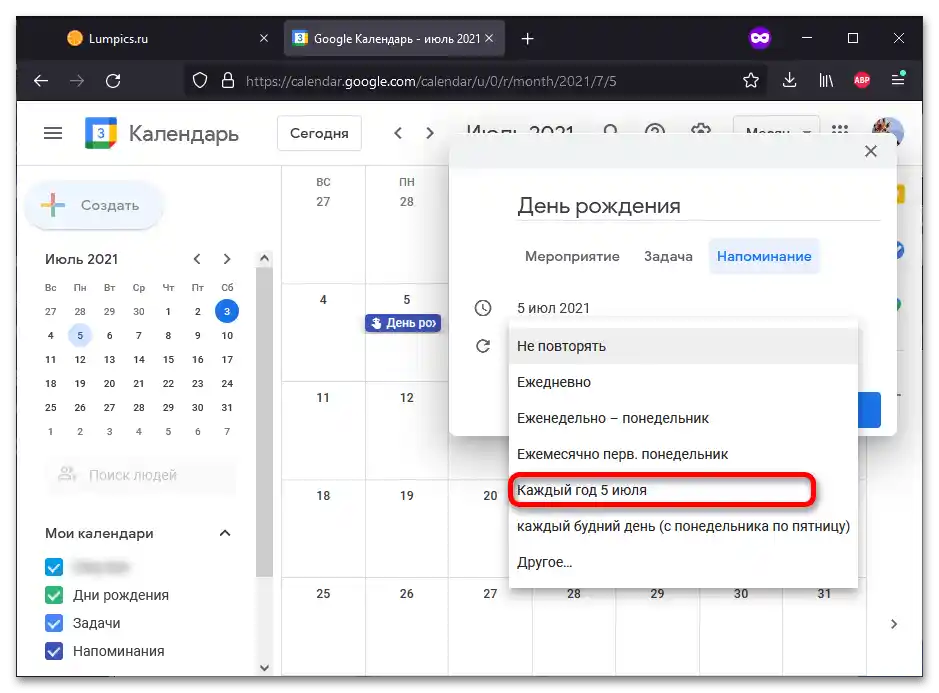
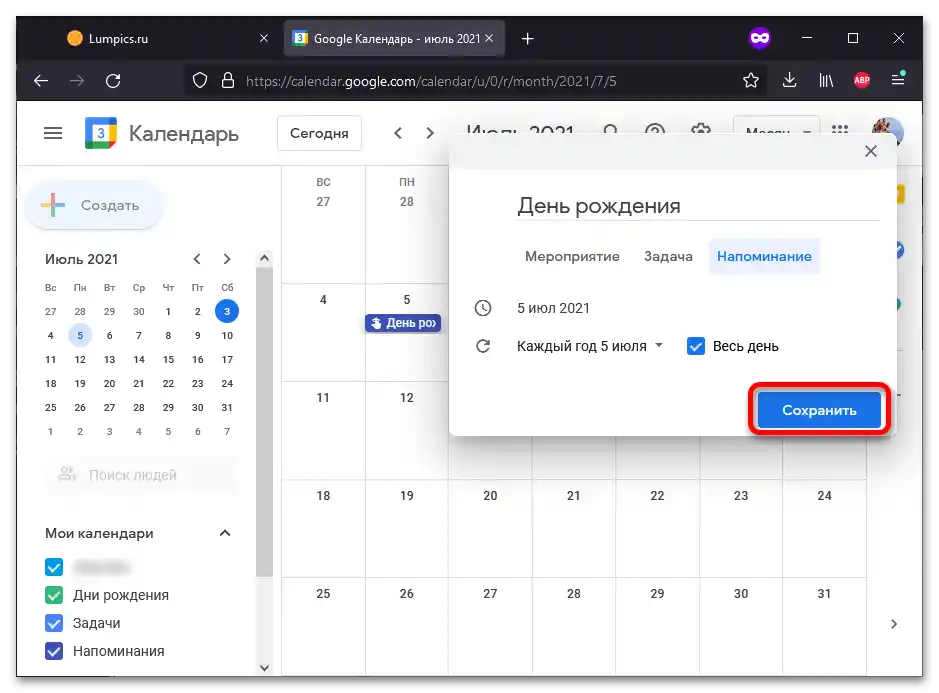
Způsob 2: Kontakty
Pokud přidáte informace o narozeninách kontaktu, na toto datum automaticky přijde upozornění na oslavu.
- Využijte tlačítko výše, abyste přešli na web služby Google Kontakty. Přihlaste se do účtu zadáním přihlašovacího jména (e-mail nebo mobilní číslo) a hesla. Pro přechod k dalšímu kroku klikněte na "Další".
- Najděte jméno kontaktu a poté přejděte k úpravě údajů: klikněte na ikonu tužky.
- Otevřete seznam dalších možností kliknutím na "Další".
- Najděte pole "Narozeniny" a zadejte do něj datum, poté klikněte na "Uložit".
![Jak přidat narozeniny do Google Kalendáře_032]()
Všimněte si! Datum je třeba zadávat v americkém formátu (měsíc/den/rok). Například 31. prosince 2020 se zapisuje takto: "12/31/2020".
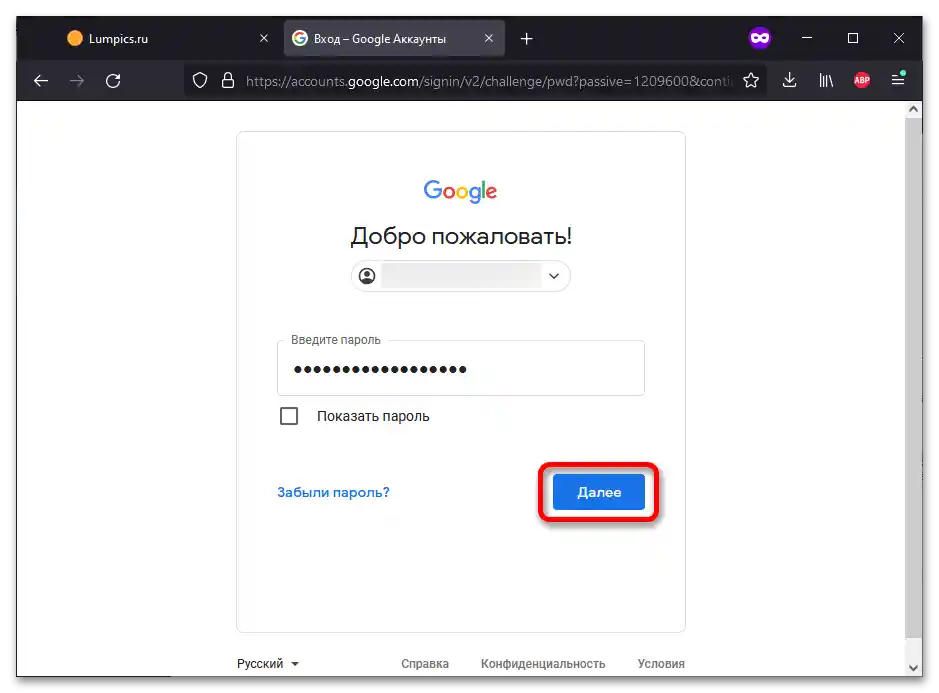
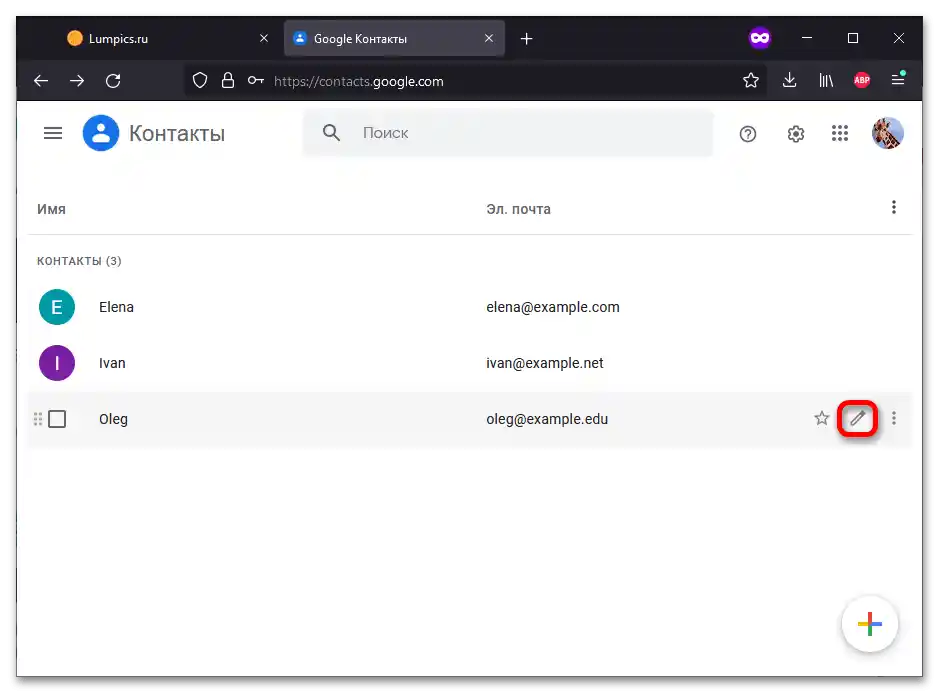
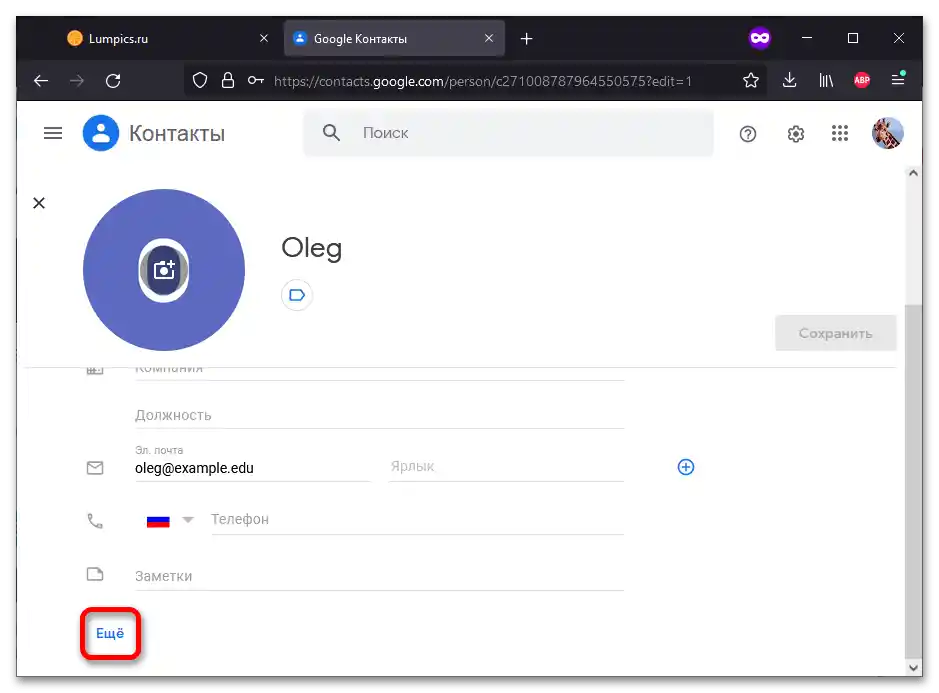
Podobně lze upravit i existující záznam v kontaktním deníku. Ikona tužky, na kterou je třeba kliknout pro úpravy, se objeví při najetí myší na jméno uživatele.